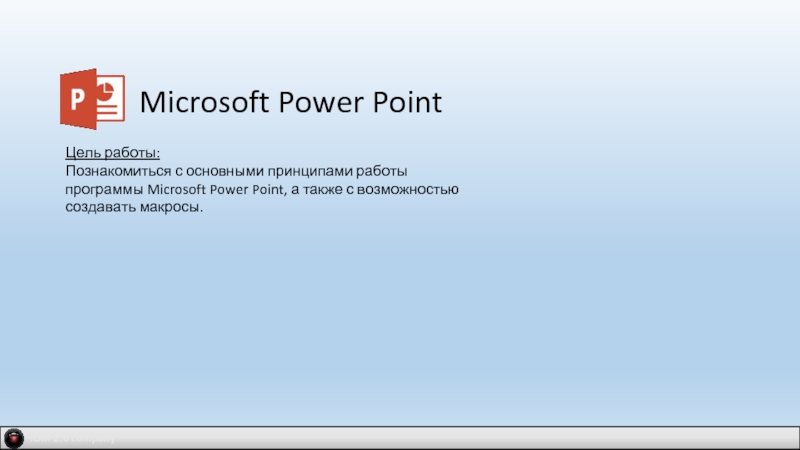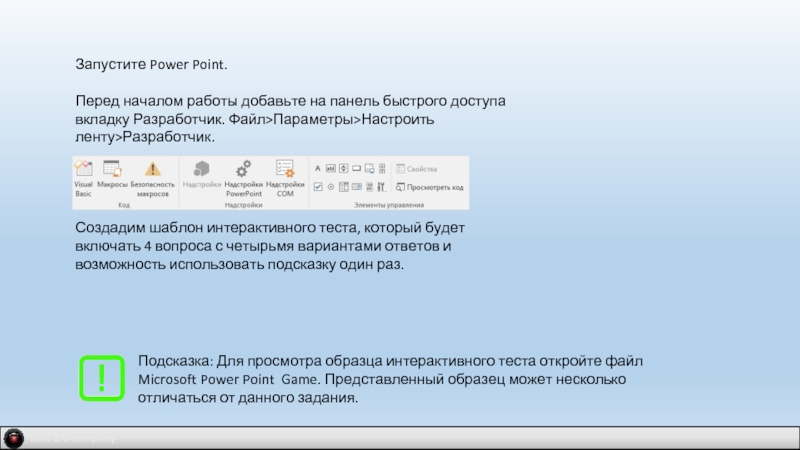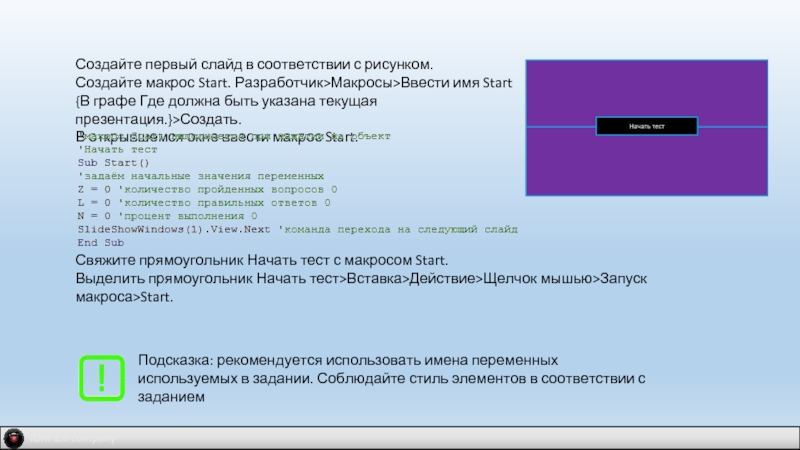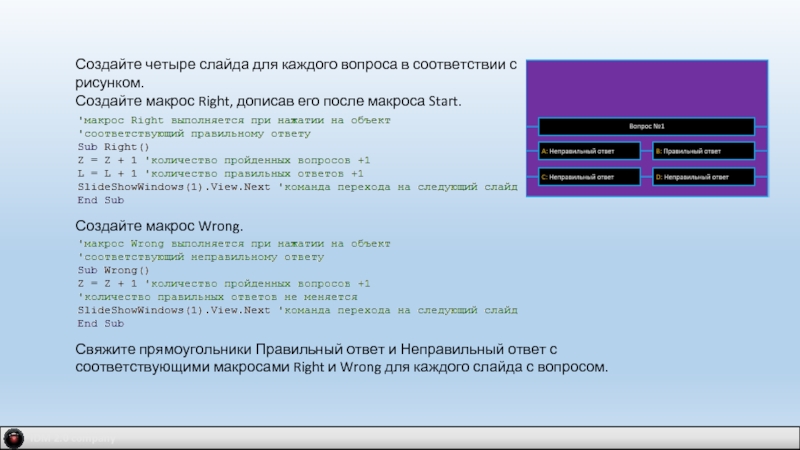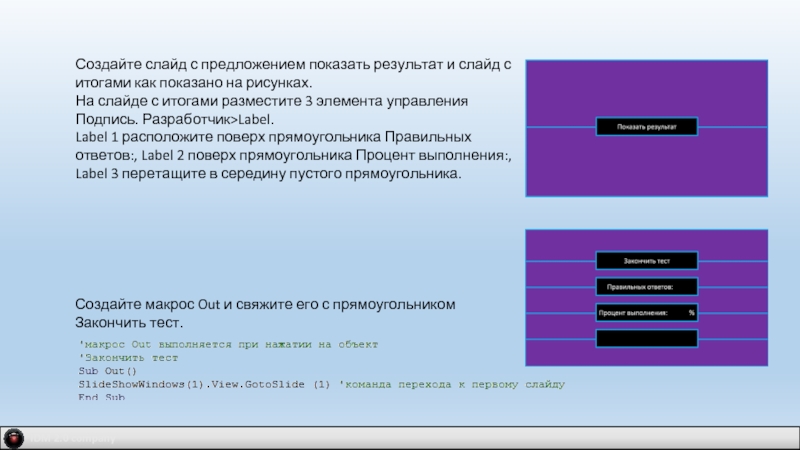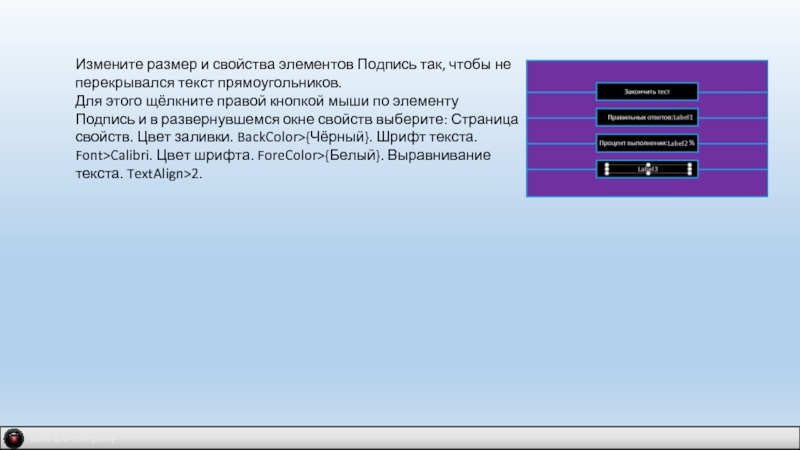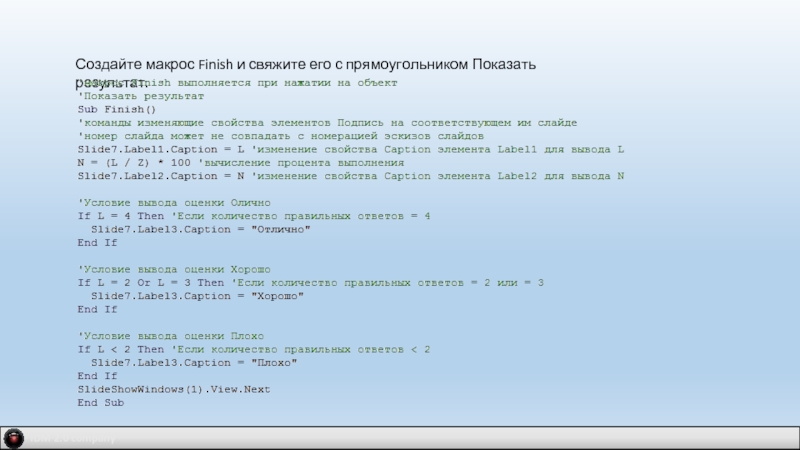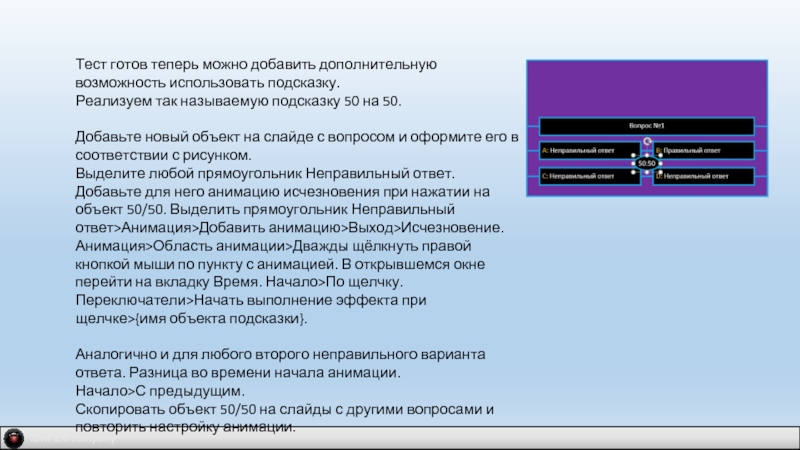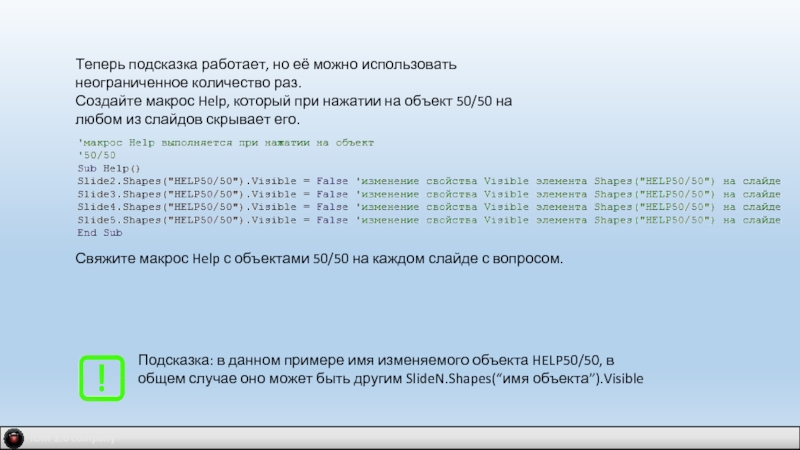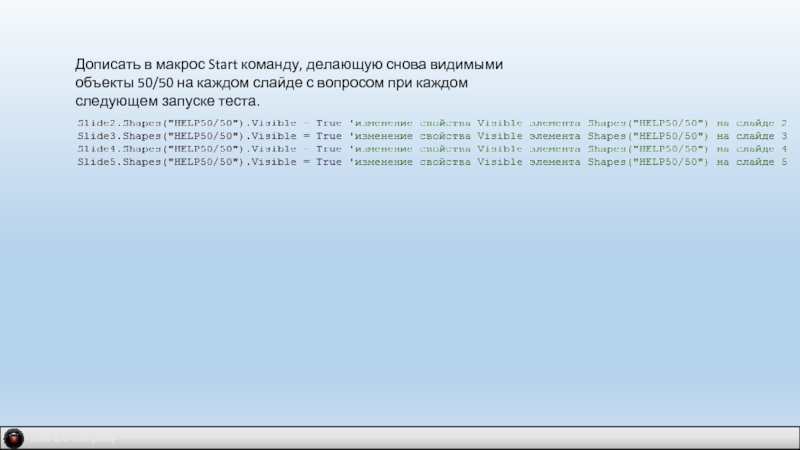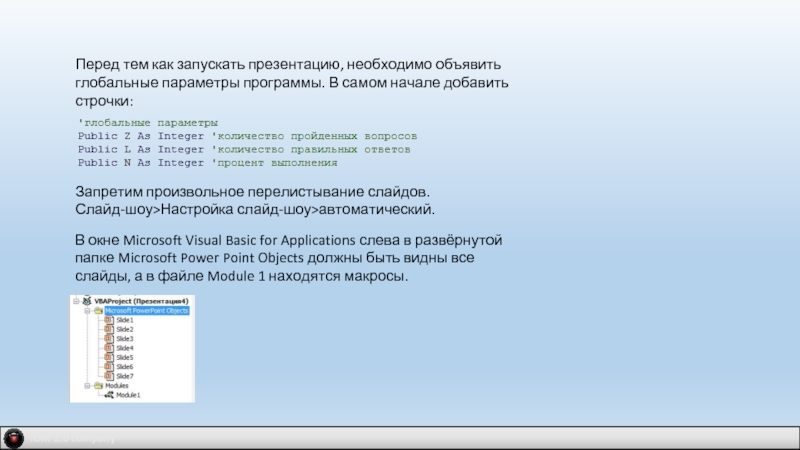- Главная
- Разное
- Дизайн
- Бизнес и предпринимательство
- Аналитика
- Образование
- Развлечения
- Красота и здоровье
- Финансы
- Государство
- Путешествия
- Спорт
- Недвижимость
- Армия
- Графика
- Культурология
- Еда и кулинария
- Лингвистика
- Английский язык
- Астрономия
- Алгебра
- Биология
- География
- Детские презентации
- Информатика
- История
- Литература
- Маркетинг
- Математика
- Медицина
- Менеджмент
- Музыка
- МХК
- Немецкий язык
- ОБЖ
- Обществознание
- Окружающий мир
- Педагогика
- Русский язык
- Технология
- Физика
- Философия
- Химия
- Шаблоны, картинки для презентаций
- Экология
- Экономика
- Юриспруденция
Компьютерные технологии. Типовое задание Power Point презентация
Содержание
- 1. Компьютерные технологии. Типовое задание Power Point
- 2. Microsoft Power Point Цель работы: Познакомиться с
- 3. IDM 2.0 company Запустите Power Point.
- 4. IDM 2.0 company Создайте первый слайд
- 5. IDM 2.0 company Создайте четыре слайда
- 6. IDM 2.0 company Создайте слайд с
- 7. IDM 2.0 company Измените размер и
- 8. Создайте макрос Finish и свяжите его с прямоугольником Показать результат. IDM 2.0 company
- 9. IDM 2.0 company Тест готов теперь
- 10. IDM 2.0 company Теперь подсказка работает,
- 11. IDM 2.0 company Дописать в макрос
- 12. Перед тем как запускать презентацию, необходимо объявить
Слайд 1Балтийский государственный технический университет
«ВОЕНМЕХ» им. Д.Ф. Устинова
IDM 2.0 company
Санкт-Петербург
2017 г.
КОМПЬЮТЕРНЫЕ ТЕХНОЛОГИИ
типовое
Power Point
Слайд 2Microsoft Power Point
Цель работы:
Познакомиться с основными принципами работы программы Microsoft Power
Слайд 3
IDM 2.0 company
Запустите Power Point.
Перед началом работы добавьте на панель быстрого
Создадим шаблон интерактивного теста, который будет включать 4 вопроса с четырьмя вариантами ответов и возможность использовать подсказку один раз.
Слайд 4
IDM 2.0 company
Создайте первый слайд в соответствии с рисунком.
Создайте макрос Start.
{В графе Где должна быть указана текущая презентация.}>Создать.
В открывшемся окне ввести макрос Start.
Свяжите прямоугольник Начать тест с макросом Start.
Выделить прямоугольник Начать тест>Вставка>Действие>Щелчок мышью>Запуск макроса>Start.
Слайд 5
IDM 2.0 company
Создайте четыре слайда для каждого вопроса в соответствии с
Создайте макрос Right, дописав его после макроса Start.
Создайте макрос Wrong.
Свяжите прямоугольники Правильный ответ и Неправильный ответ с соответствующими макросами Right и Wrong для каждого слайда с вопросом.
Слайд 6
IDM 2.0 company
Создайте слайд с предложением показать результат и слайд с
На слайде с итогами разместите 3 элемента управления Подпись. Разработчик>Label.
Label 1 расположите поверх прямоугольника Правильных ответов:, Label 2 поверх прямоугольника Процент выполнения:,
Label 3 перетащите в середину пустого прямоугольника.
Создайте макрос Out и свяжите его с прямоугольником Закончить тест.
Слайд 7
IDM 2.0 company
Измените размер и свойства элементов Подпись так, чтобы не
Для этого щёлкните правой кнопкой мыши по элементу Подпись и в развернувшемся окне свойств выберите: Страница свойств. Цвет заливки. BackColor>{Чёрный}. Шрифт текста. Font>Calibri. Цвет шрифта. ForeColor>{Белый}. Выравнивание текста. TextAlign>2.
Слайд 9
IDM 2.0 company
Тест готов теперь можно добавить дополнительную возможность использовать подсказку.
Реализуем так называемую подсказку 50 на 50.
Добавьте новый объект на слайде с вопросом и оформите его в соответствии с рисунком.
Выделите любой прямоугольник Неправильный ответ.
Добавьте для него анимацию исчезновения при нажатии на объект 50/50. Выделить прямоугольник Неправильный ответ>Анимация>Добавить анимацию>Выход>Исчезновение.
Анимация>Область анимации>Дважды щёлкнуть правой кнопкой мыши по пункту с анимацией. В открывшемся окне перейти на вкладку Время. Начало>По щелчку. Переключатели>Начать выполнение эффекта при щелчке>{имя объекта подсказки}.
Аналогично и для любого второго неправильного варианта ответа. Разница во времени начала анимации.
Начало>С предыдущим.
Скопировать объект 50/50 на слайды с другими вопросами и повторить настройку анимации.
Слайд 10
IDM 2.0 company
Теперь подсказка работает, но её можно использовать неограниченное количество
Создайте макрос Help, который при нажатии на объект 50/50 на любом из слайдов скрывает его.
Свяжите макрос Help с объектами 50/50 на каждом слайде с вопросом.
Слайд 11
IDM 2.0 company
Дописать в макрос Start команду, делающую снова видимыми объекты
Слайд 12Перед тем как запускать презентацию, необходимо объявить глобальные параметры программы. В
Запретим произвольное перелистывание слайдов.
Слайд-шоу>Настройка слайд-шоу>автоматический.
IDM 2.0 company
В окне Microsoft Visual Basic for Applications слева в развёрнутой папке Microsoft Power Point Objects должны быть видны все слайды, а в файле Module 1 находятся макросы.